* Tento příspěvek je součástí Život iPhoneNewsletter Tip dne. Přihlásit se. *
Pokud chcete rychle znovu navštívit stránky v Safari, můžete je uložit jako záložky. Věděli jste ale, že záložky Safari můžete uložit do složek záložek? Namísto procházení všemi uloženými záložkami je můžete kategorizovat do složek, abyste si záložky uspořádali a mohli je snadno procházet. Níže vám ukážu, jak vytvořit složky záložek Safari.
Příbuzný: Jak rychle zavřít všechny karty v Safari na iPhone
Už jsme si prošli, jak používat návrhy vyhledávání v Safari a Chrome, jak na to přidat oblíbené položky v Safaria jak používat Režim čtečky v Safari. Chcete-li získat další skvělé tipy pro navigaci Safari, podívejte se na naše bezplatné Tip dne. Vytvoření nové složky záložek v Safari:
- Otevřete aplikaci Safari a klepněte na ikonu Záložky, která vypadá jako otevřená kniha.
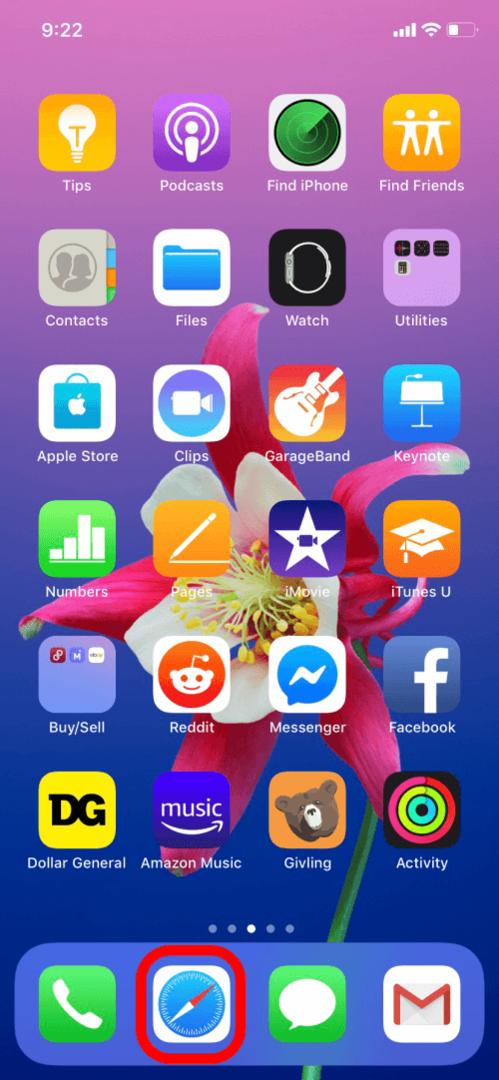
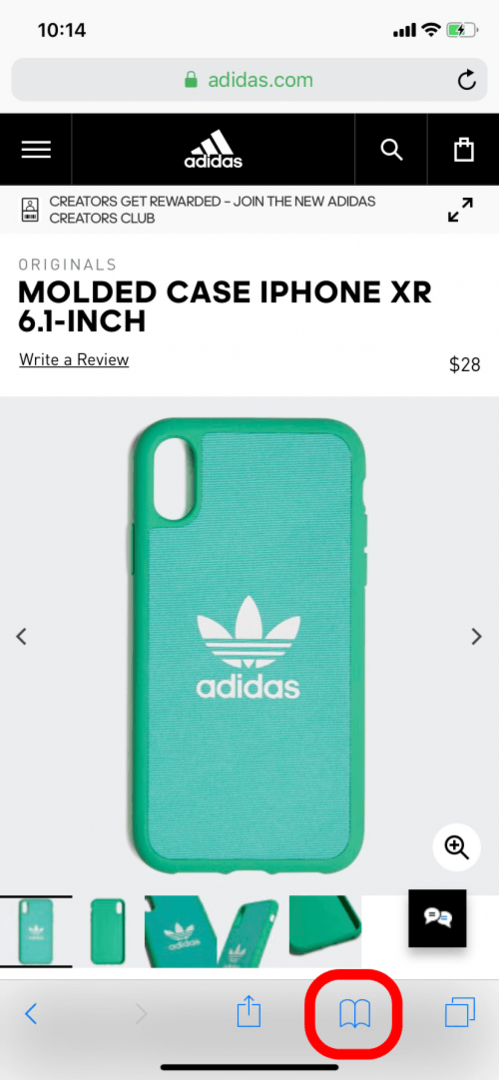
- Na stránce Záložky klepněte na Upravit.
- Poté klepněte na Nová složka a vytvořte novou složku záložek Safari.
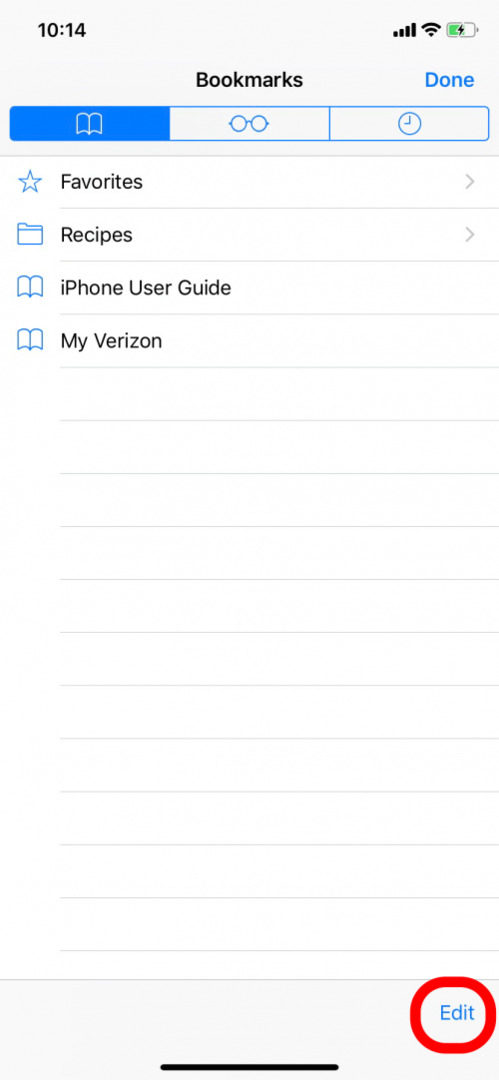

- Novou složku můžete přejmenovat a po dokončení klepnout na Hotovo na klávesnici.
- Na stránce Záložky uvidíte svou novou složku.
- Klepnutím na Hotovo v pravém dolním rohu uložíte všechny změny.
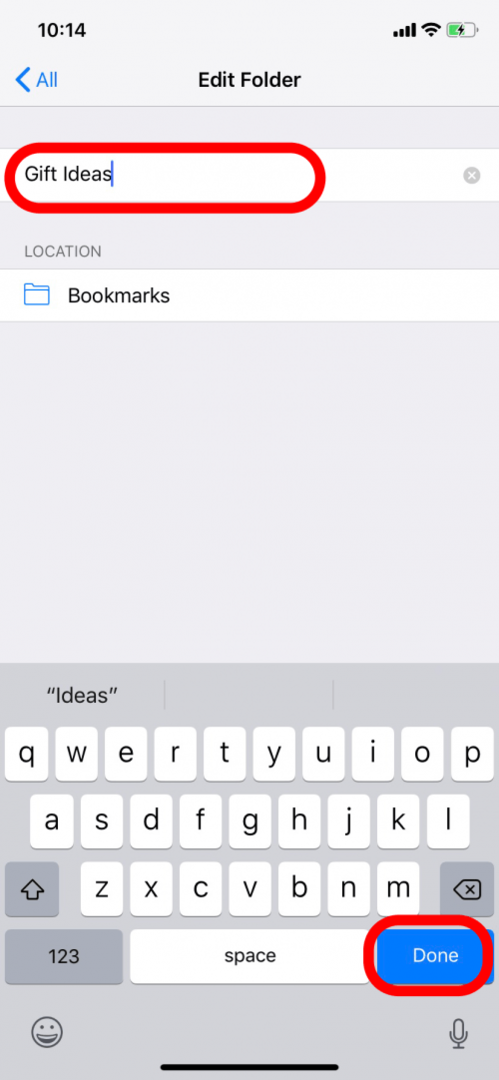
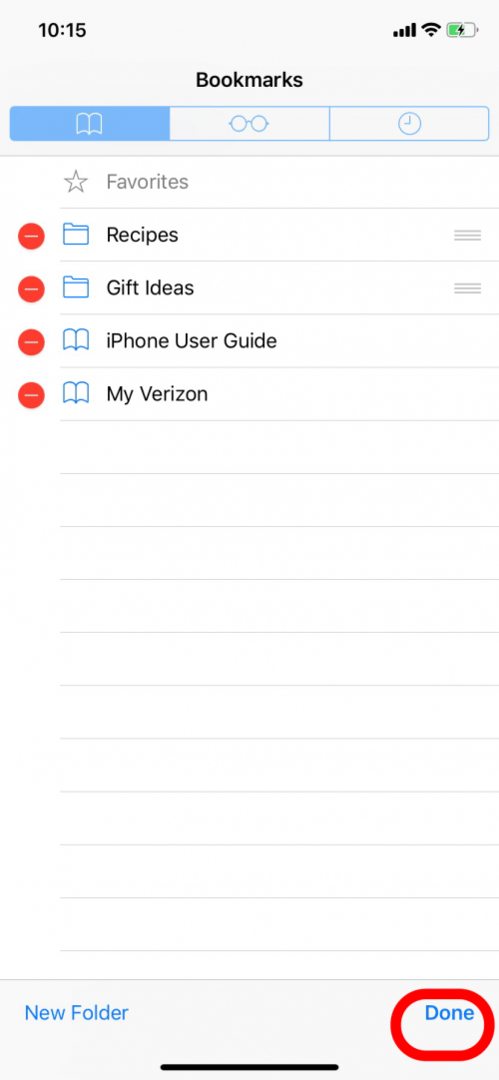
Můžete také změnit uspořádání seznamu složek záložek.
- Po klepnutí na Upravit stiskněte na třech řádcích vedle názvu složky.
- Přetažením změníte uspořádání složek.
- Klepnutím na Hotovo uložíte změny.
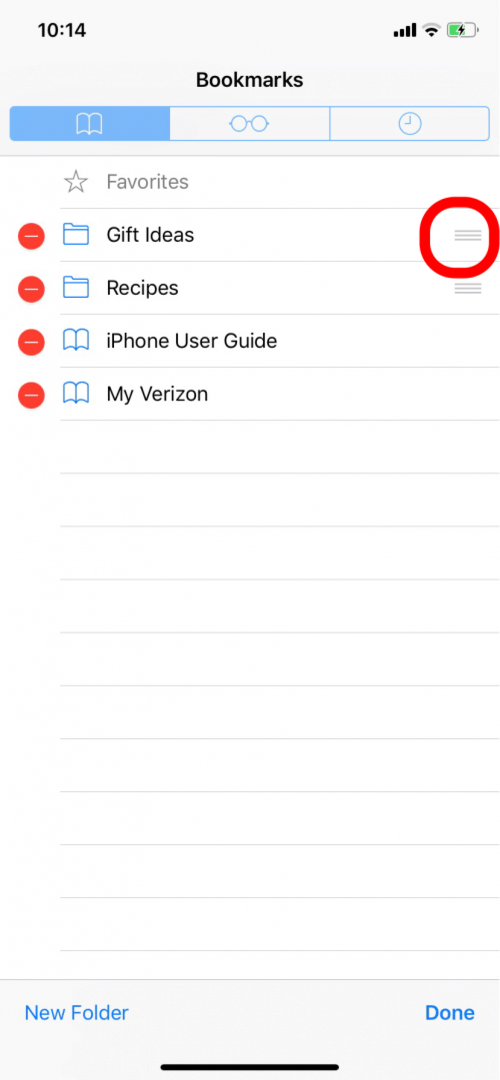
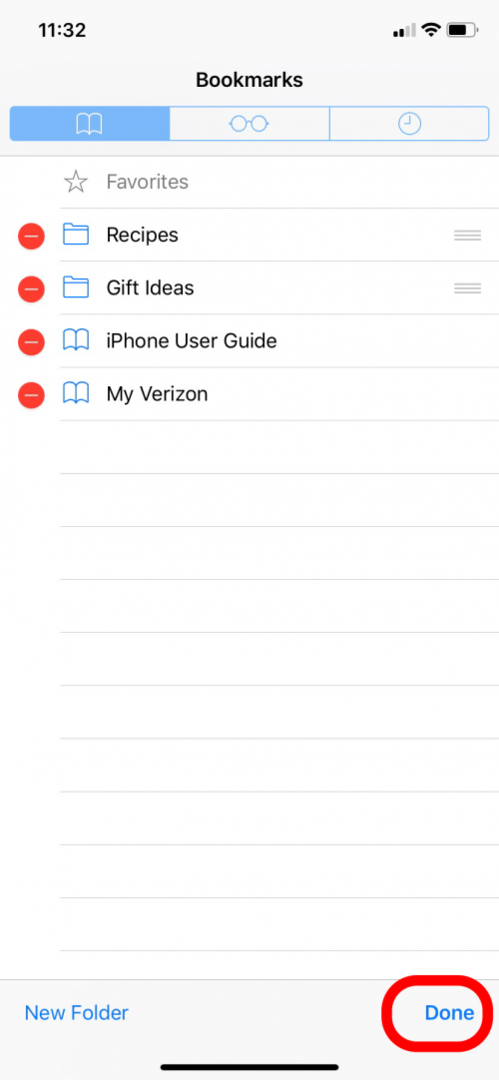
Chcete-li přesunout záložku, kterou jste si uložili, do složky záložek:
- Otevřete Záložky a klepněte na Upravit.
- Poté klepněte na název záložky, kterou chcete přesunout.
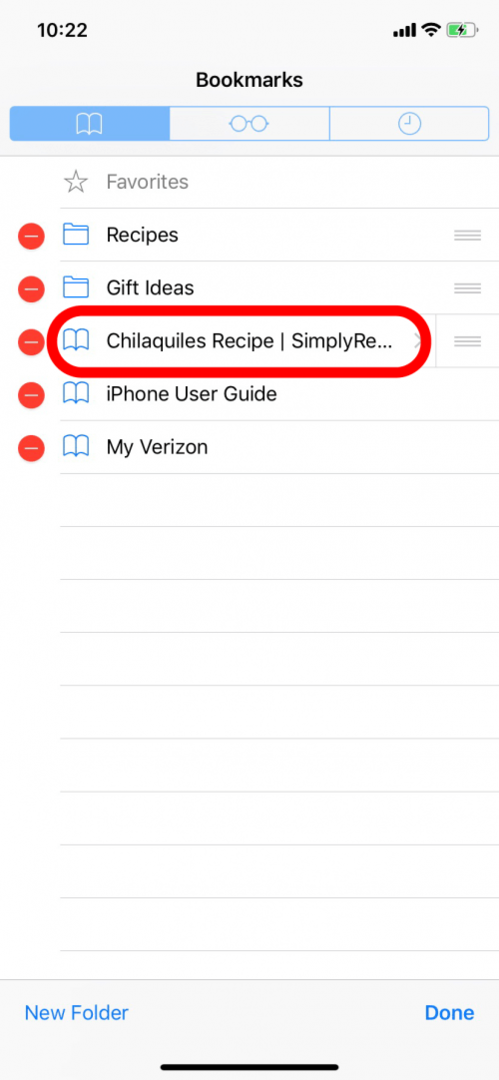
- V části Umístění klepnutím na aktuální umístění otevřete nabídku.
- Vyberte složku, do které chcete záložku přesunout.
- Poté klepnutím na Vše v levém horním rohu přejděte zpět do Záložek.
- Klepnutím na Hotovo v pravém dolním rohu uložíte změny.
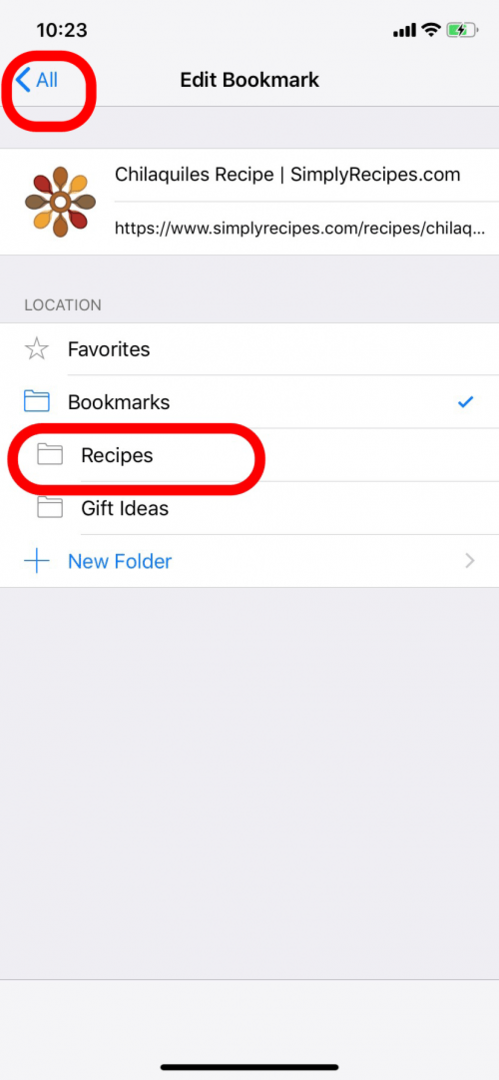
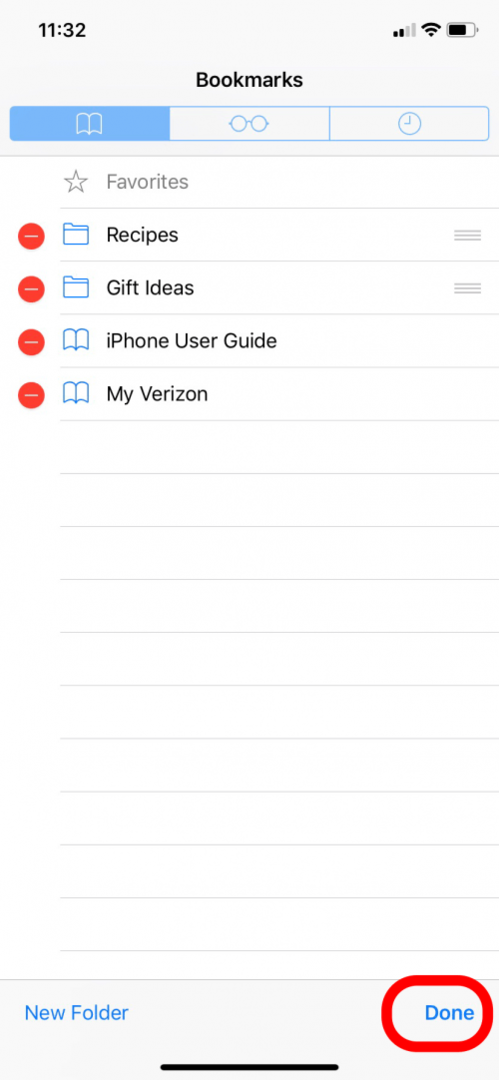
Chcete-li uložit novou záložku do složky záložek:
- Na webové stránce Safari.
- Klepněte na ikonu Sdílet.
- Poté klepněte na Přidat záložku.
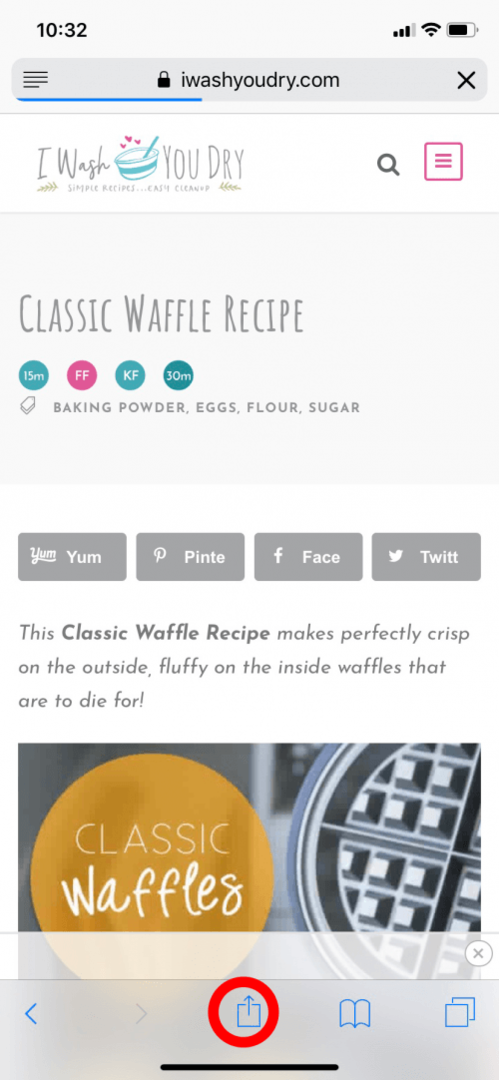
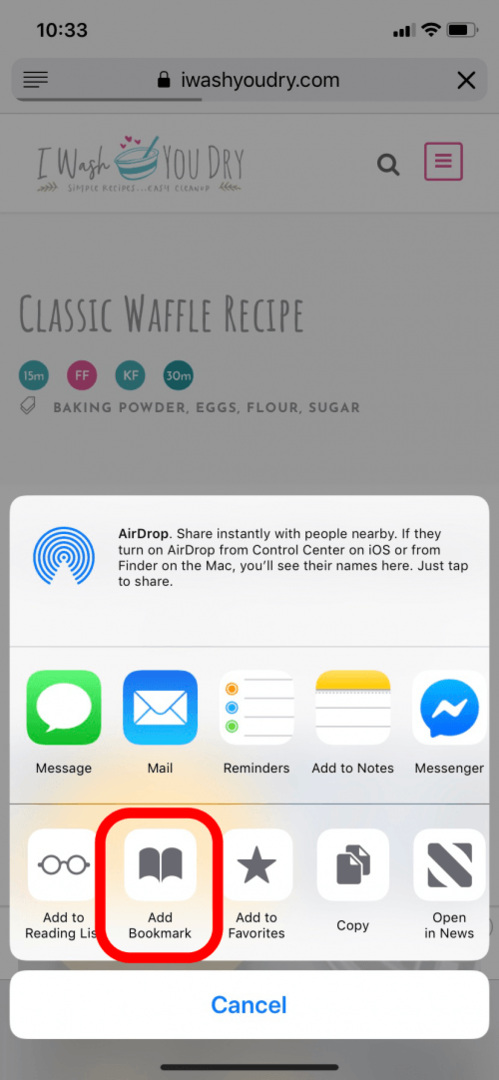
- Klepnutím na aktuální umístění v části Umístění otevřete nabídku a vyberte, kam bude webová stránka uložena, včetně všech složek, které jste vytvořili.
- Poté klepněte na Uložit.
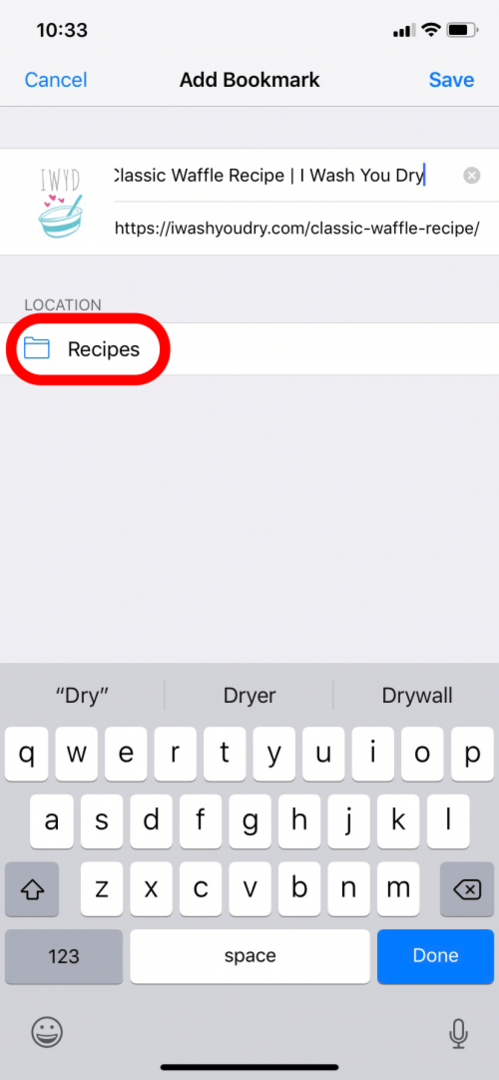
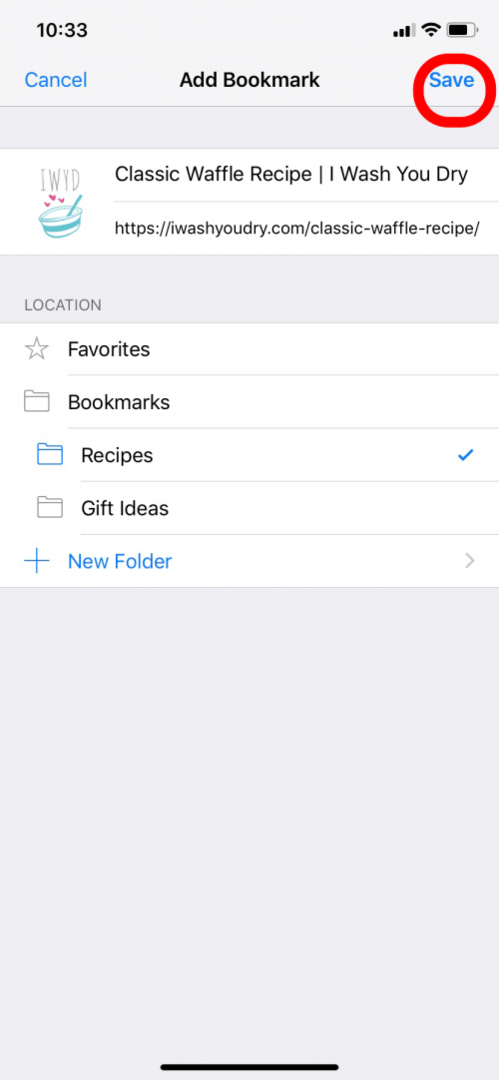
Nyní můžete vytvářet, přidávat a přeskupovat složky záložek Safari!